Việc liên tục phải chuyển đổi giữa các ứng dụng, ngay cả đối với những tác vụ nhỏ nhặt, có thể gây khó chịu và tốn thời gian. May mắn thay, các công cụ đa nhiệm mạnh mẽ trên điện thoại Samsung được thiết kế để giúp bạn hoàn thành nhiều việc hơn trong thời gian ngắn hơn, tối ưu trải nghiệm sử dụng và nâng cao năng suất đáng kể. Bài viết này của khoahoccongnghe.net sẽ khám phá những tính năng đa nhiệm ưu việt của Samsung Galaxy và hướng dẫn bạn cách tận dụng chúng để biến chiếc điện thoại của mình thành một công cụ làm việc hiệu quả thực sự.
1. Đa Nhiệm Nhanh Chóng Bằng Cử Chỉ Trên Samsung Galaxy
Tính năng đa cửa sổ (Multi-window) trên Samsung cho phép bạn mở ứng dụng ở chế độ chia đôi màn hình hoặc cửa sổ bật lên, cải thiện đáng kể trải nghiệm đa nhiệm.
Chế độ Chia đôi màn hình (Split Screen) và Cửa sổ bật lên (Pop-up View)
Chế độ chia đôi màn hình hoạt động bằng cách phân chia không gian hiển thị, cho phép bạn mở và sử dụng đồng thời hai ứng dụng. Mặc định, cả hai ứng dụng sẽ chiếm một nửa màn hình, nhưng bạn có thể kéo thanh điều chỉnh kích thước ở giữa để ưu tiên không gian cho một trong hai ứng dụng.
Mặt khác, chế độ cửa sổ bật lên cho phép bạn mở một ứng dụng trong một cửa sổ nổi, có thể thu nhỏ thành một bong bóng lơ lửng. Thông thường, bạn truy cập chế độ đa cửa sổ bằng cách vào trang Ứng dụng gần đây (Recents), chạm vào biểu tượng ứng dụng và chọn “chia đôi màn hình” hoặc “cửa sổ bật lên” từ menu.
Kích hoạt cử chỉ đa nhiệm
Bạn có thể đẩy nhanh quá trình này bằng cách sử dụng các cử chỉ thông minh. Để kích hoạt, hãy vào Cài đặt > Tính năng nâng cao > Đa cửa sổ (Multi window) và bật các công tắc cho Vuốt để chia đôi màn hình (Swipe for split screen) và Vuốt để xem bật lên (Swipe for pop-up view).
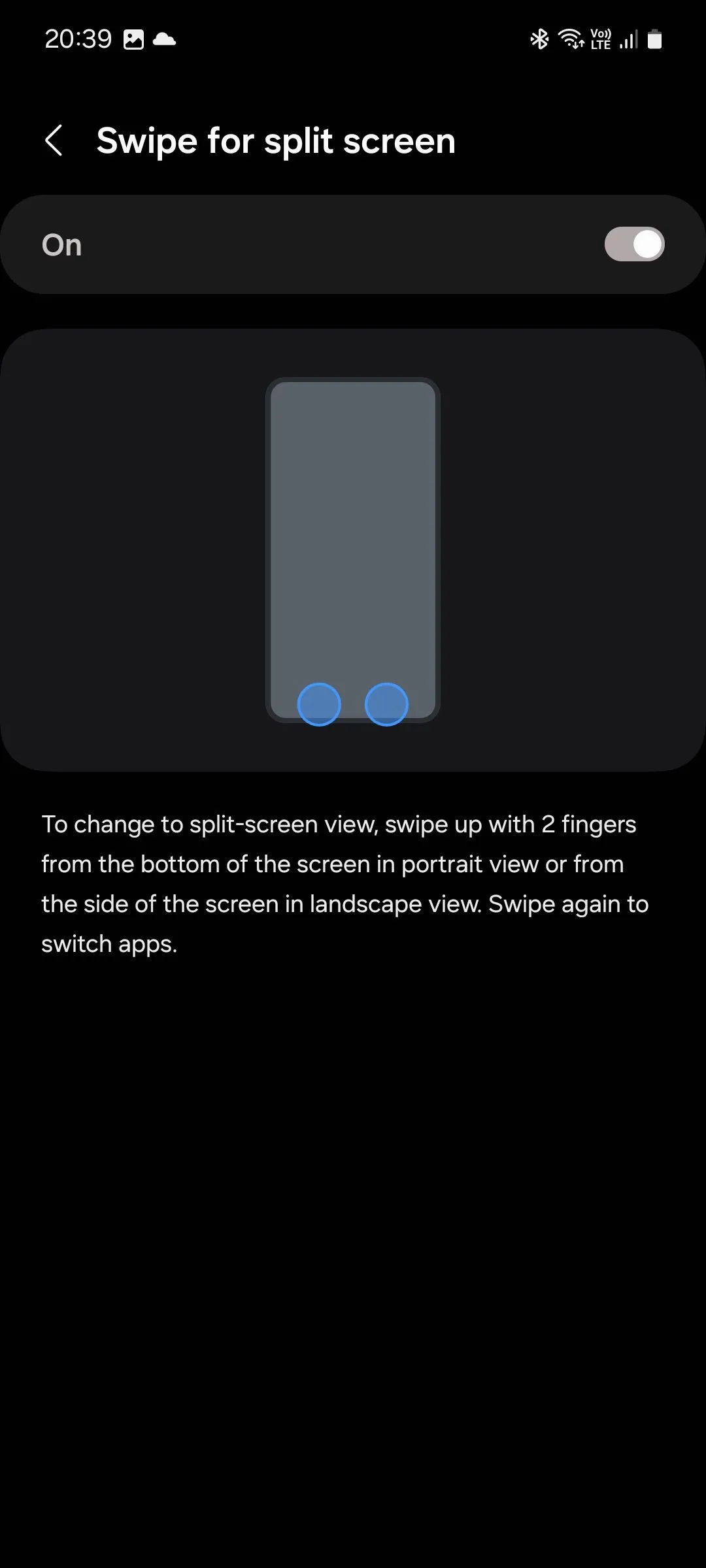 Giao diện cử chỉ chia đôi màn hình Samsung
Giao diện cử chỉ chia đôi màn hình Samsung
Sử dụng cử chỉ để khởi động Multi-Window
Bây giờ, để truy cập chế độ chia đôi màn hình khi đang sử dụng một ứng dụng, bạn chỉ cần vuốt lên bằng hai ngón tay từ cuối màn hình và chọn ứng dụng thứ hai. Và để nhanh chóng mở một ứng dụng trong chế độ cửa sổ bật lên, hãy vuốt từ một trong hai góc trên cùng vào giữa màn hình.
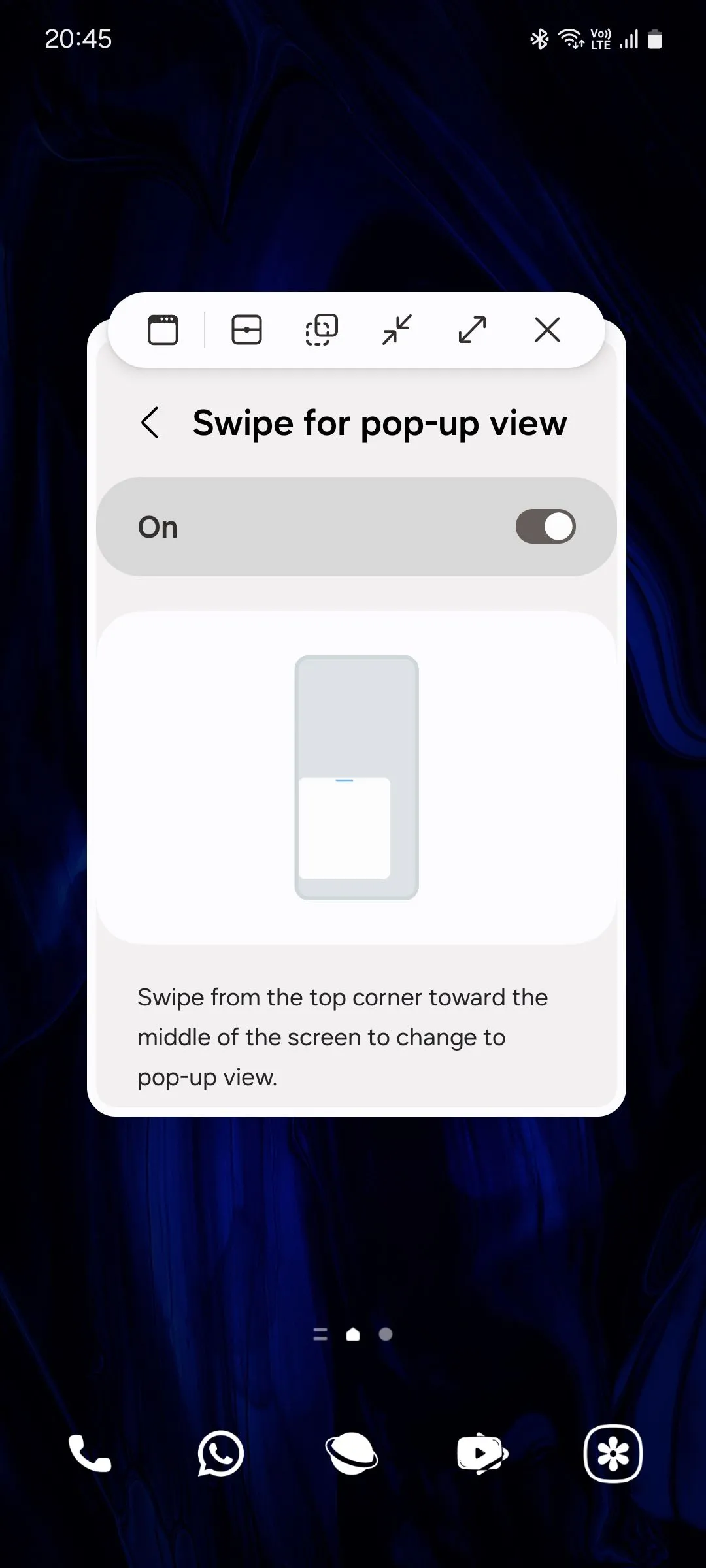 Tùy chọn cửa sổ bật lên trên Samsung
Tùy chọn cửa sổ bật lên trên Samsung
2. Biến Thông Báo Thành Bong Bóng Chat Nổi Tiện Lợi
Tương tự như cửa sổ ứng dụng bật lên, bạn có thể mở thông báo từ các ứng dụng nhắn tin tương thích dưới dạng bong bóng chat nổi.
Cấu hình Bong bóng thông báo
Tìm tính năng này trong Cài đặt > Thông báo > Cài đặt nâng cao > Thông báo nổi > Bong bóng (Bubbles). Sau khi hoàn tất cài đặt, hãy vuốt xuống trên một thông báo chứa tin nhắn để hiển thị một biểu tượng nhỏ ở góc dưới cùng. Chạm vào biểu tượng đó để chuyển cuộc trò chuyện sang chế độ bong bóng.
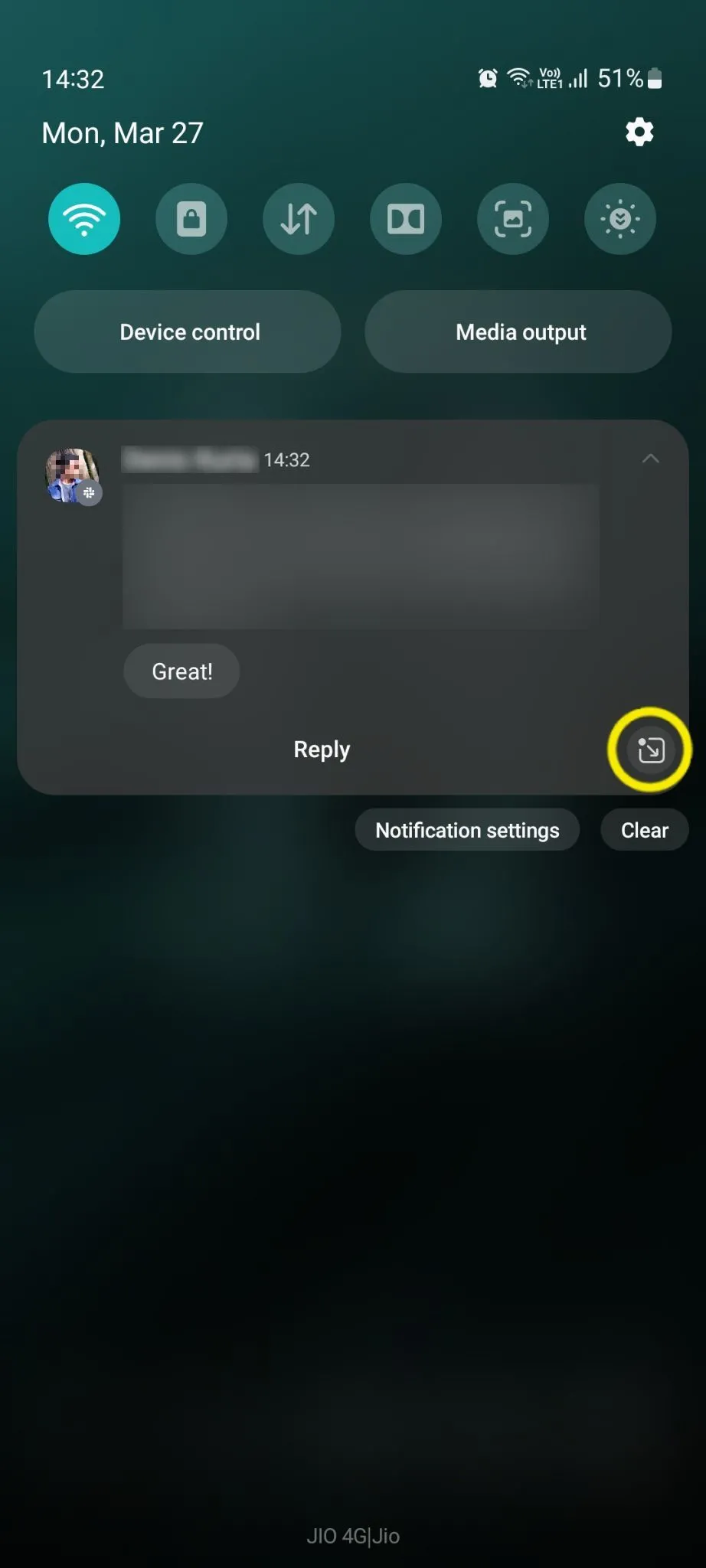 Bảng cài đặt nhanh Samsung hiển thị biểu tượng thông báo nổi
Bảng cài đặt nhanh Samsung hiển thị biểu tượng thông báo nổi
Trải nghiệm chat không gián đoạn
Bạn chỉ cần thực hiện thao tác này một lần; tất cả các tin nhắn tiếp theo sẽ xuất hiện trong chế độ bong bóng, cho phép bạn tiếp tục cuộc trò chuyện mà không cần rời khỏi ứng dụng hiện tại. Điều này đặc biệt hữu ích khi bạn đang xem phim, chơi game hoặc làm việc và muốn phản hồi tin nhắn nhanh chóng.
3. Tận Dụng Sức Mạnh Của Bảng Điều Khiển Cạnh (Edge Panels)
Bảng điều khiển cạnh (Edge Panels) là một trong những tính năng nổi bật của Samsung, cho phép bạn truy cập các ứng dụng yêu thích, kiểm tra thời tiết, gọi điện hoặc nhắn tin cho danh bạ và làm nhiều việc hơn nữa. Tìm tính năng này trong Cài đặt > Màn hình > Bảng ở cạnh (Edge panels) và bật công tắc. Khi được bật, hãy vuốt vào trong từ phần tay cầm để kéo bảng cạnh ra.
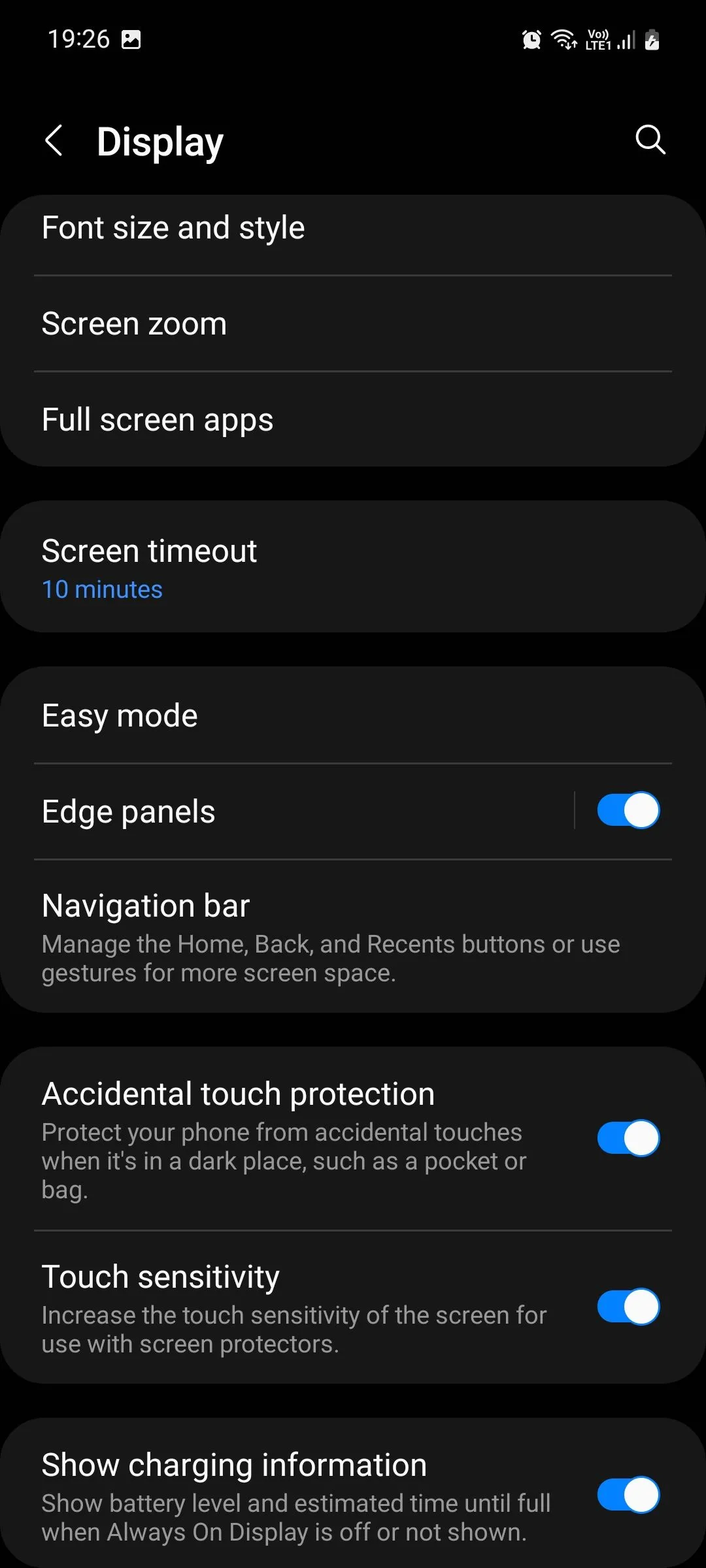 Màn hình cài đặt hiển thị trên Samsung Galaxy
Màn hình cài đặt hiển thị trên Samsung Galaxy
Bạn có thể duyệt qua các bảng cạnh khác nhau trong menu Bảng điều khiển (Panels) và chọn những bảng bạn thấy hữu ích. Nếu bạn đã chọn nhiều bảng, hãy vuốt trên một bảng để hiển thị bảng tiếp theo. Dưới đây là một số cách phổ biến để sử dụng bảng cạnh trên điện thoại Samsung để tối đa hóa khả năng đa nhiệm của bạn.
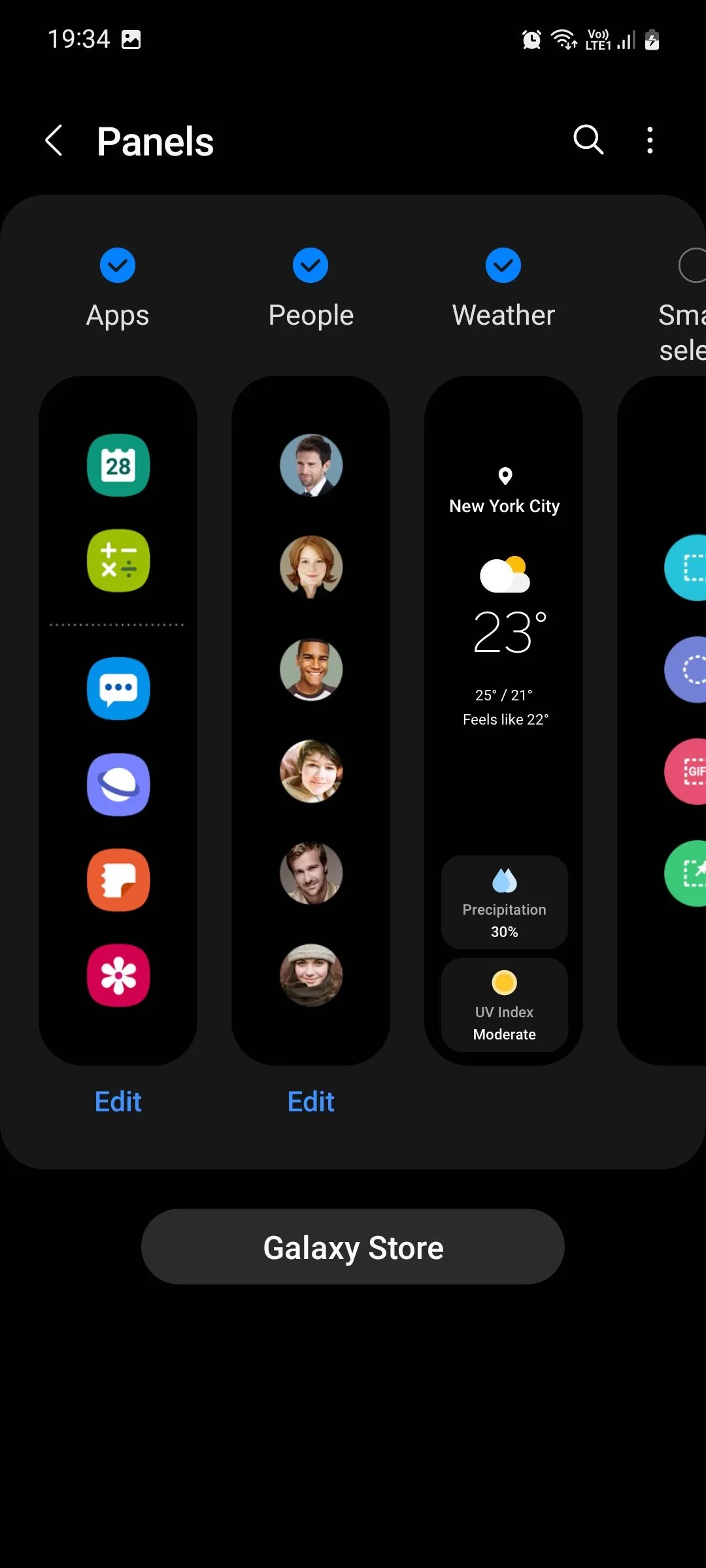 Các bảng điều khiển cạnh trên Samsung Galaxy
Các bảng điều khiển cạnh trên Samsung Galaxy
Ghép đôi ứng dụng (App Pairs) để mở nhanh chế độ chia đôi màn hình
Có những cặp ứng dụng mà người dùng thường xuyên sử dụng cùng nhau, và việc phải thiết lập chúng thủ công trong chế độ chia đôi màn hình mỗi lần có thể rất bất tiện. Để quá trình này nhanh hơn, bạn có thể tạo các cặp ứng dụng (App Pairs) và thêm chúng vào bảng cạnh Ứng dụng (Apps edge panel) bên cạnh các ứng dụng được sử dụng nhiều nhất.
Để làm điều này, hãy bắt đầu bằng cách mở hai ứng dụng ở chế độ chia đôi màn hình, sau đó chạm vào giữa thanh điều chỉnh kích thước. Tiếp theo, chạm vào biểu tượng ngôi sao và chọn Bảng cạnh ứng dụng (Apps edge panel).
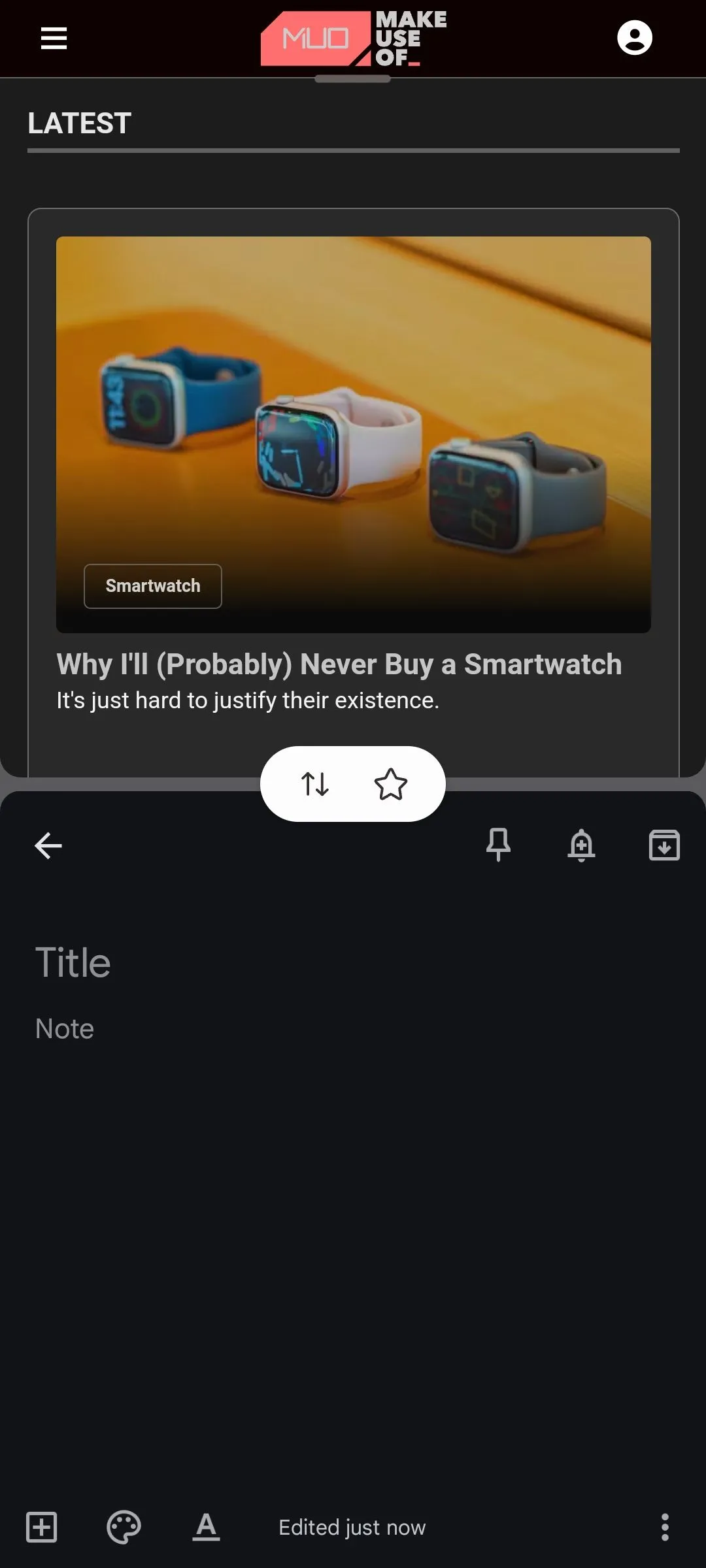 Tùy chọn chia đôi màn hình trên Samsung
Tùy chọn chia đôi màn hình trên Samsung
Dưới đây là một số cặp ứng dụng mà bạn nên thử:
- Google Sheets + Máy tính: Thực hiện các phép tính nhanh khi lập kế hoạch ngân sách hàng tuần.
- Slack + Asana: Cập nhật thông tin cho đồng nghiệp trong khi theo dõi các nhiệm vụ và thời hạn hiện tại.
- Chrome + Google Keep: Ghi chú nhanh trong khi duyệt web hoặc nghiên cứu.
- Lịch + Lời nhắc: Cập nhật các sự kiện sắp tới và đặt lời nhắc.
Truy cập nhanh các mục đã sao chép với Bảng ghi tạm (Clipboard Panel)
Bảng ghi tạm (Clipboard edge panel) lưu trữ các văn bản và hình ảnh bạn đã sao chép gần đây, giúp bạn không phải sao chép đi sao chép lại cùng một thứ. Bạn cũng có thể xóa hoặc ghim các mục đã sao chép để tránh lộn xộn.
Để dán một mục đã sao chép, hãy kéo bảng ghi tạm ra, nhấn giữ vào hình ảnh hoặc văn bản bạn muốn, sau đó kéo và thả vào trường văn bản của ứng dụng bạn đang sử dụng.
Điền đầy Bảng tác vụ (Tasks Panel) với các lối tắt ứng dụng hữu ích
Bảng tác vụ (Tasks edge panel) được thiết kế chủ yếu để chứa các lối tắt ứng dụng của Samsung. Bạn có thể sử dụng nó để gửi tin nhắn, xem các tệp gần đây, chụp ảnh màn hình, đặt hẹn giờ, mở tab trình duyệt mới, khởi chạy chế độ một tay, thêm sự kiện lịch, xem album thư viện và nhiều hơn nữa.
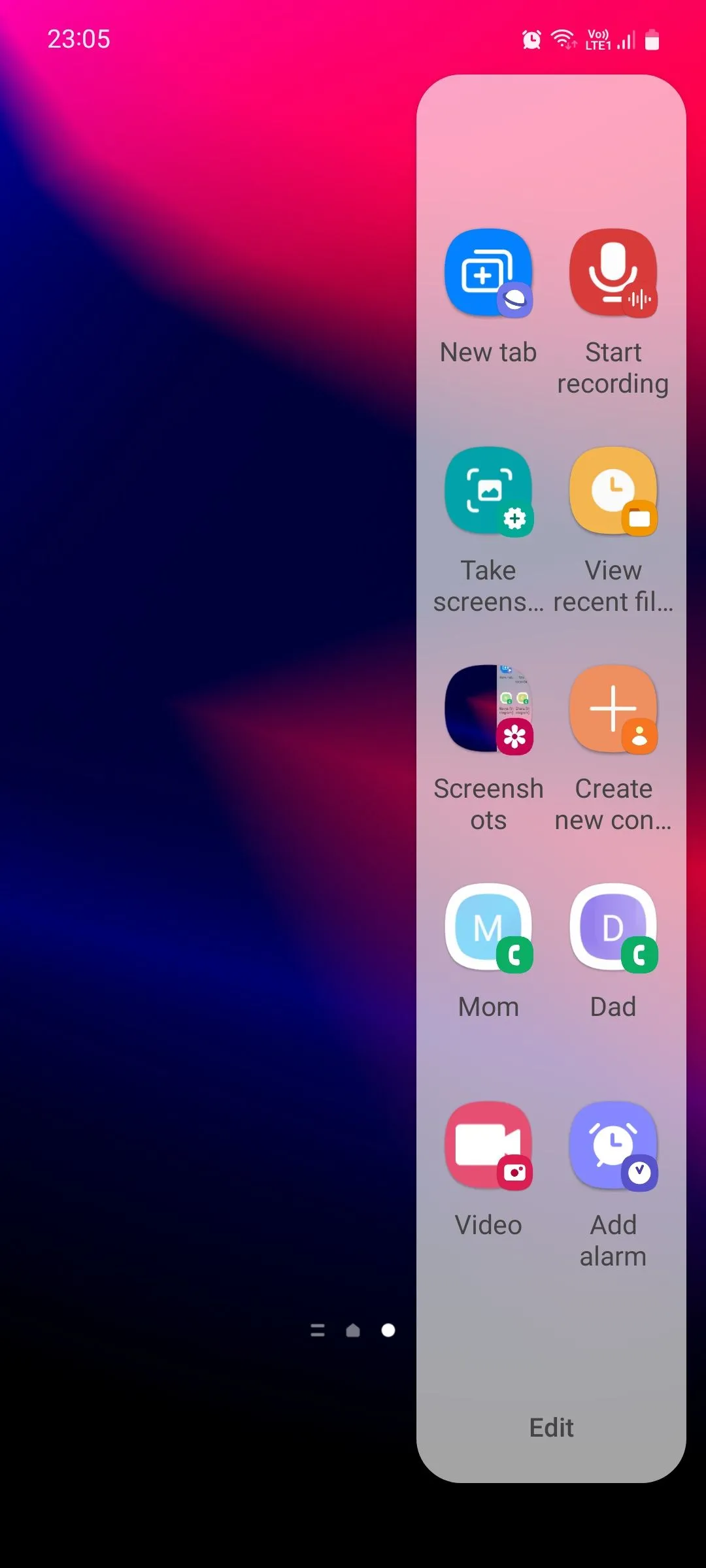 Thêm lối tắt vào bảng tác vụ cạnh Samsung
Thêm lối tắt vào bảng tác vụ cạnh Samsung
Bạn có thể thêm tối đa 12 lối tắt, vì vậy có rất nhiều không gian để chọn những lối tắt hữu ích nhất cho bạn. Việc có tất cả các lối tắt ứng dụng này chỉ cách một lần chạm tiện lợi hơn rất nhiều so với việc phải đi qua các menu và tab khác nhau dưới mỗi ứng dụng mỗi lần.
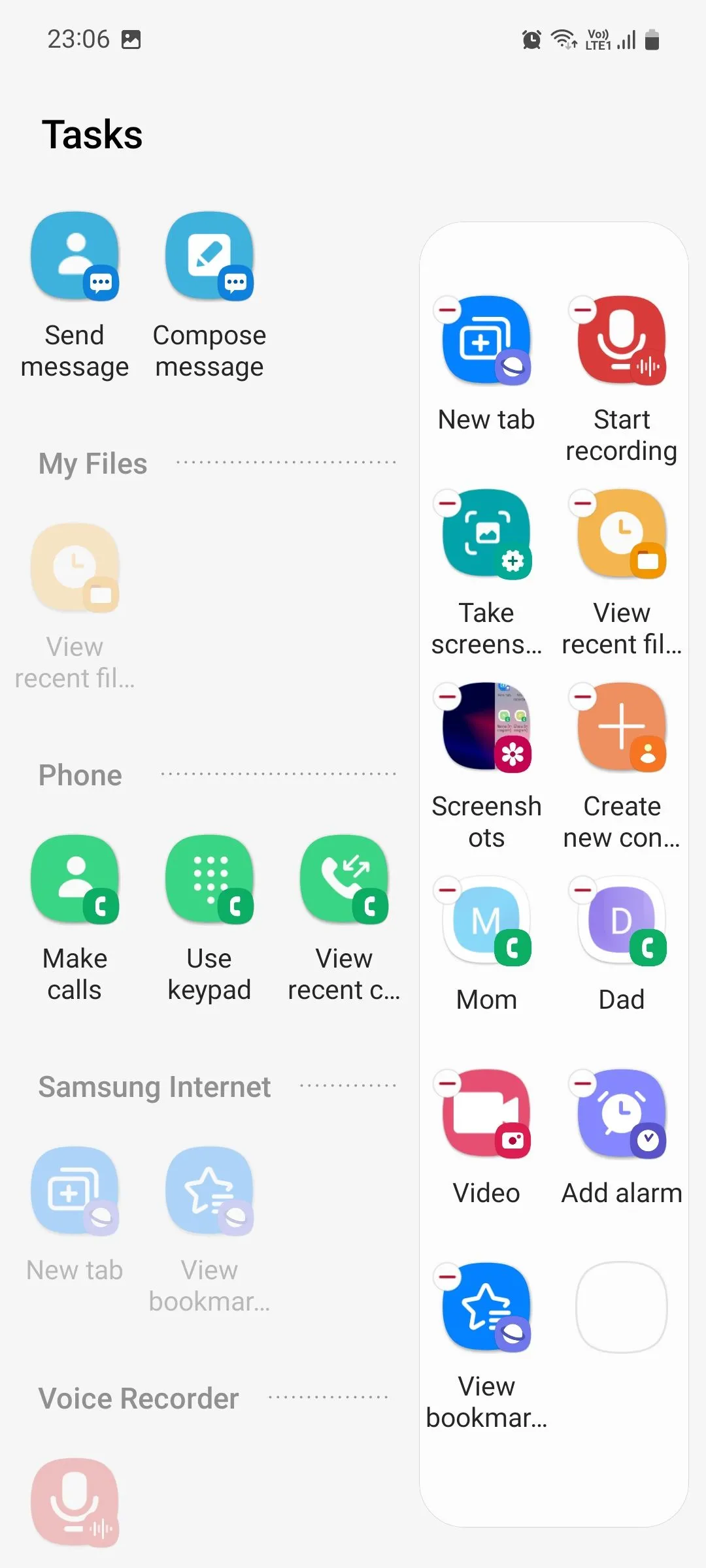 Các tác vụ lối tắt bảng điều khiển cạnh Samsung
Các tác vụ lối tắt bảng điều khiển cạnh Samsung
Cập nhật công việc với Bảng nhắc nhở (Reminder Panel)
Bảng nhắc nhở (Reminder panel) giúp bạn xem các lời nhắc đã đặt và thêm lời nhắc mới một cách siêu dễ dàng mà không cần phải vào ứng dụng. Sự tiện lợi khi có thể truy cập chúng nhanh chóng đã giúp bạn có thói quen chuẩn bị cho các sự kiện và thời hạn sắp tới, tránh trì hoãn công việc.
4. Tự Động Hóa Mọi Tác Vụ Với Chế Độ và Quy Trình (Modes and Routines)
Chế độ và Quy trình (Modes and Routines) là một trong những tính năng nổi bật của One UI, cho phép bạn tự động hóa các tác vụ hàng ngày.
Khám phá tiềm năng của Modes and Routines
Bạn có thể tạo các quy trình tùy chỉnh để thay đổi cài đặt thiết bị dựa trên các kích hoạt đã đặt, chẳng hạn như bật Định vị khi bạn mở Google Maps và Grab, hoặc bật dữ liệu di động khi cường độ Wi-Fi yếu.
Lợi ích của tự động hóa
Tính năng này giúp loại bỏ sự tẻ nhạt khi phải tự điều chỉnh các cài đặt mà điện thoại của bạn đủ thông minh để tự thay đổi. Bằng cách đó, bạn không phải bật chế độ Không làm phiền (DND) khi đi ngủ, Chế độ tiết kiệm pin (Power saving) khi pin yếu hoặc Bluetooth khi phát video. Tính năng tự động hóa này giúp người dùng tập trung vào công việc chính mà không bị gián đoạn bởi các thao tác điều chỉnh thủ công lặp đi lặp lại.
5. Xem Video Mọi Lúc Mọi Nơi Với Chế Độ Hình Trong Hình (PiP)
Chế độ Hình trong hình (Picture-in-Picture – PiP) cho phép bạn xem video trong một cửa sổ nhỏ, nổi trong khi sử dụng các ứng dụng khác.
Kích hoạt chế độ PiP cho ứng dụng
Để sử dụng, hãy bắt đầu phát video trong một ứng dụng tương thích. Sau đó, chỉ cần nhấn nút home, hoặc vuốt lên màn hình chính nếu bạn sử dụng điều hướng bằng cử chỉ. Video sẽ thu nhỏ thành một cửa sổ bật lên mà bạn có thể thay đổi kích thước và di chuyển đến bất kỳ đâu trên màn hình.
Sử dụng Trợ lý video trên Samsung Internet
Để phát trực tuyến video từ các trang web được hỗ trợ ở chế độ PiP, hãy sử dụng tính năng Trợ lý video (Video Assistant) của trình duyệt Samsung Internet. Để tìm nó, hãy mở trình duyệt, chạm vào menu hamburger, và vào Cài đặt > Tính năng hữu ích > Trợ lý video (Video assistant) và bật công tắc. Bây giờ, hãy truy cập trang web bạn muốn, phát video và chạm vào nút trình phát bật lên để chuyển đổi.
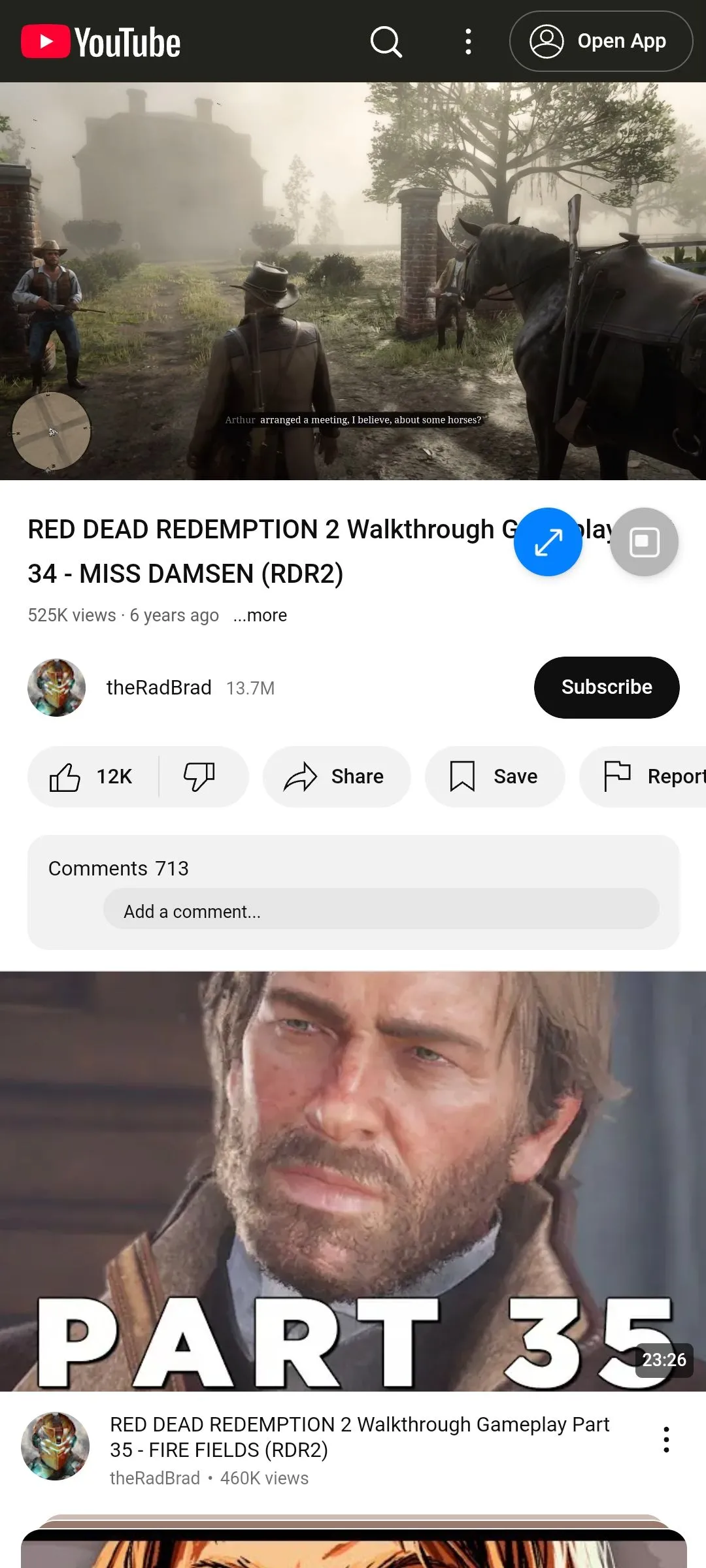 Trợ lý video Samsung Internet bật lên trên YouTube
Trợ lý video Samsung Internet bật lên trên YouTube
Kết lại, việc tối ưu hóa khả năng đa nhiệm trên điện thoại Samsung không chỉ giúp bạn tiết kiệm thời gian mà còn nâng cao đáng kể hiệu quả công việc và giải trí. Mặc dù một số mẹo này có thể mất một chút thời gian để làm quen, nhưng khi đã thành thạo, chúng sẽ phát huy hiệu quả đáng kinh ngạc. Hãy bắt đầu áp dụng ngay hôm nay để biến chiếc điện thoại Samsung của bạn thành một trung tâm đa nhiệm mạnh mẽ, giúp bạn làm việc thông minh hơn và đạt được năng suất vượt trội.
Bạn đã thử mẹo nào trong số này chưa? Hãy chia sẻ trải nghiệm và các mẹo đa nhiệm Samsung yêu thích của bạn trong phần bình luận bên dưới, hoặc khám phá thêm các bài viết hướng dẫn công nghệ chuyên sâu khác của khoahoccongnghe.net để làm chủ thiết bị của mình!